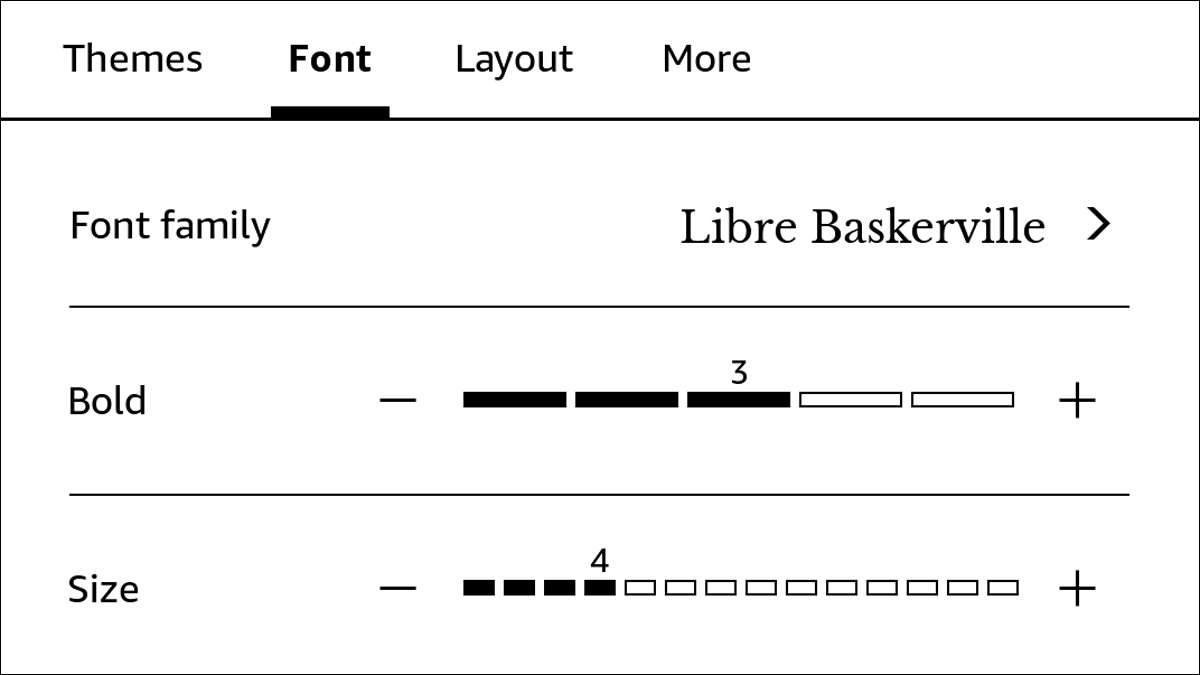
Các phông chữ được cài đặt trên của bạn Thiêu là tốt, nếu một chút nhạt nhẽo. Tuy nhiên, nếu thị hiếu đánh máy của bạn chạy một chút khác nhau, bạn có thể cài đặt hầu hết các phông chữ bạn thích trên Kindle. Đây là cách.
Tìm tập tin phông chữ
Phông chữ đến trong một vài định dạng khác nhau. Kindles chỉ hỗ trợ TrueType (TTF), Opentype (OTF) và Bộ sưu tập TrueType (TTC), vì vậy bất kỳ phông chữ nào bạn thêm phải ở một trong những định dạng đó.
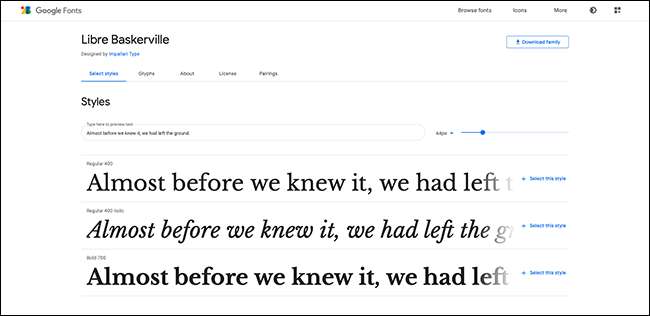
Bạn có thể tìm thấy các tệp phông chữ được cài đặt sẵn trên máy tính của mình hoặc bạn có thể tải chúng từ internet. Một nguồn tuyệt vời của các tập tin phông chữ miễn phí là Phông chữ Google. . Đối với bài viết này, tôi sẽ thêm Libre baskerville. đến Kindle của tôi.
Một vài ghi chú nhanh trước khi chúng ta lặn trong:
- Một số phông chữ được thiết kế để trông đẹp trên màn hình, trong khi các phông chữ khác được thiết kế để in. Ví dụ, Bookerville và Ember được Amazon thiết kế để tận dụng tối đa màn hình e-Ink của Kindle. Điều này có nghĩa là một số phông chữ bạn có thể cài đặt có thể trông hơi kỳ lạ.
- Bạn nên cài đặt gia đình phông chữ đầy đủ, bao gồm bất kỳ biến thể in đậm hoặc in nghiêng nào, nếu có thể. Điều này có thể có nghĩa là cài đặt nhiều tệp TTF. Để thêm đầy đủ Libre Baskerville vào Kindle của tôi, tôi đã phải thêm librebaskerville-bold.ttf, librebaskerville-italic.ttf và librebaskerville-thường xuyên.ttf.
Cách cài đặt phông chữ tùy chỉnh trên Kindle của bạn
Cài đặt phông chữ trên Kindle không liên quan gì ngoài việc thêm chúng vào một thư mục cụ thể.
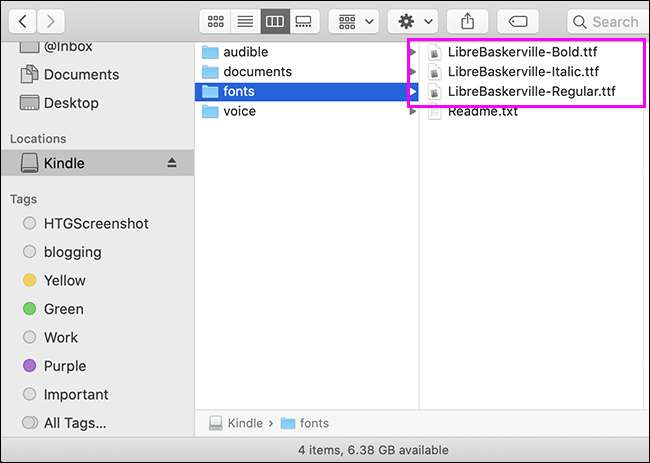
Kết nối Kindle của bạn với máy tính của bạn và mở nó trong File Explorer hoặc Finder. Điều hướng đến thư mục "phông chữ" và kéo và thả các tệp phông chữ của bạn để thêm chúng.
Ngắt kết nối an toàn Kindle của bạn, và bạn tốt để đi.
Cách chọn phông chữ tùy chỉnh trên Kindle của bạn
Mở cuốn sách mà bạn đang đọc, chạm vào trên cùng của màn hình, sau đó nhấn nút "AA" để mở menu Cài đặt hiển thị.
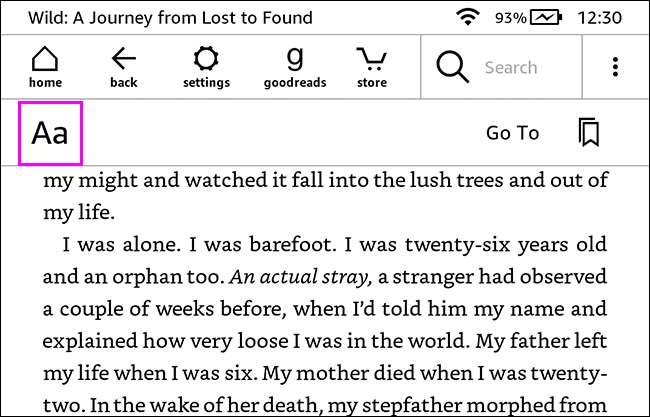
Nhấn "Phông chữ" và "Phông chữ," và sau đó chọn bất kỳ phông chữ tùy chỉnh nào bạn đã thêm.
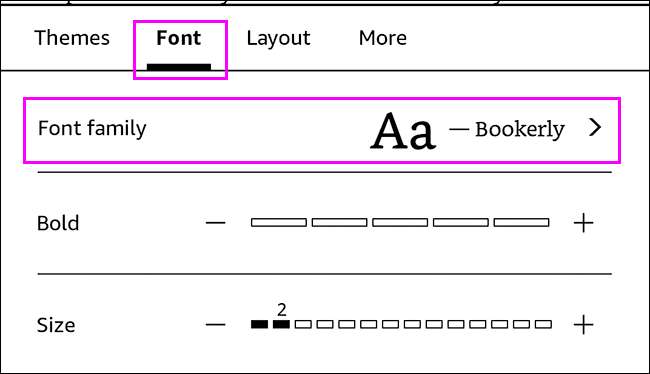
Bạn có thể thấy rằng Libre Baskerville đã được thêm vào các tùy chọn mặc định có sẵn.
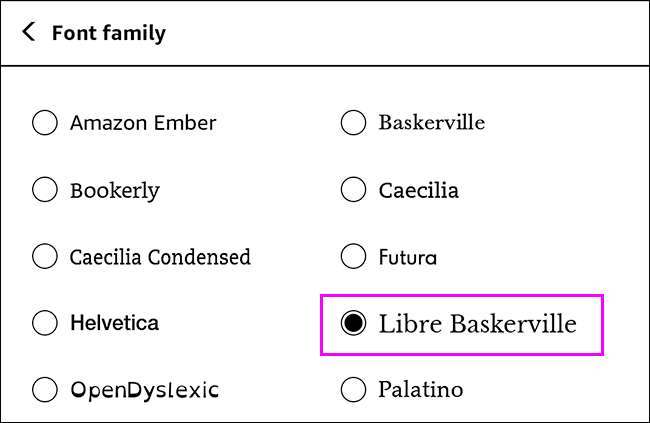
Chạm vào bất cứ nơi nào ở đầu màn hình để thoát menu hoặc nhấn "Gia đình phông chữ" để quay lại một cấp độ để bạn có thể định cấu hình kích thước và in đậm của văn bản.
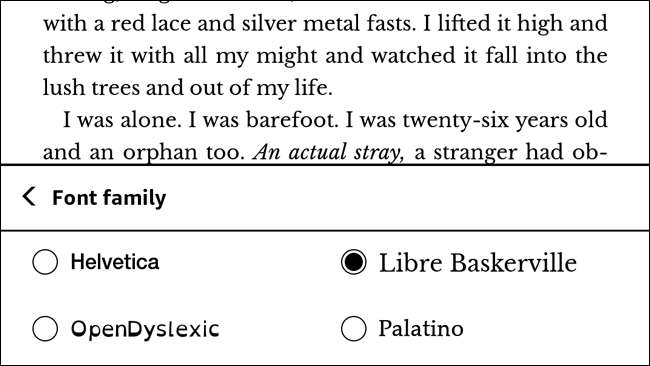
Khi bạn chọn một phông chữ tùy chỉnh, Kindle của bạn sẽ sử dụng nó bất cứ nơi nào có thể trong cuốn sách. Nếu nó bị thiếu glyphs hoặc có một lựa chọn phông chữ cụ thể được mã hóa cứng vào tệp sách điện tử, bạn sẽ thấy một phông chữ khác trong các phần đó.







